| Oracle WebCenter Framework開発者ガイド 10g(10.1.3.2.0) E05044-04 |
|
 戻る |
 次へ |
この章では、Webクリッピング・ポートレットおよびプロデューサについて簡単に説明し、Webクリッピング・プロデューサを登録し、このプロデューサを使用して、Webクリッピング・ポートレットをOracle JDeveloperで作成されたJSPドキュメントに追加する方法について説明します。
この章の内容は、次のとおりです。
リポジトリの構成、プロキシ設定の構成、Webクリッピング・プロデューサの保護など、その他のWebクリッピング・ポートレットの構成については、付録B「その他のポートレット構成」を参照してください。
Webクリッピングは、ブラウザ・ベースの宣言型ツールで、これを使用すると、WebアプリケーションとWebCenterアプリケーションを統合できます。このツールは、Webアプリケーションの既存のユーザー・インタフェースを利用して迅速に統合できるように設計されています。Webクリッピング・ポートレットを*.jspxページにドラッグ・アンド・ドロップできます。Webクリッピング・プロデューサおよびポートレットは、WebCenter Preconfigured Oracle Containers for J2EE(OC4J)をインストールすると使用できます。これはデフォルトではOracle WebCenter Frameworkインストールの一部として使用可能です。このプロデューサが登録されると、Oracle JDeveloperのコンポーネント・パレット上でポートレットを使用できるようになります。ここから、ポートレットを*.jspxページにドラッグ・アンド・ドロップできます。
|
注意:
|
Webクリッピングでは、Webコンテンツを単一の一元化したWebページのポートレットに収集できます。Webクリッピングを使用すると、大規模な組織に散在するWebサイトのコンテンツを統合できます。
Webクリッピングを使用すると、Webページ全体または一部をクリップし、ポートレットとして再利用することができます。基本およびHTMLフォーム・ベースのサイトはクリップ可能です。Webクリッピングは、既存のWebページのコンテンツをコピーし、WebCenterアプリケーションでポートレットとして公開する場合に使用します。Webクリッピング・ポートレットは次の機能をサポートします。
様々なスタイルのログイン・メカニズムを介したナビゲーション。これには、フォーム・ベースとJavaScriptベースの送信、およびCookieベースのセッション管理を使用したHTTPのBasic認証とDigest認証が含まれます。
クリッピングのファジー・マッチング。ソース・ページ内部でのWebクリッピングの順序変更、または文字のフォント、サイズまたはスタイルの変更が行われた場合でも、Webクリッピング・エンジンでは正確に識別され、ポートレット・コンテンツとして配信されることを意味します。
広範囲なWebコンテンツの再利用。これには、HTTPのGETとPOST(フォーム送信)を使用して取得された、HTML 4.0.1、JavaScript、アプレットおよびプラグイン対応コンテンツで作成されたページの基本サポートが含まれます。
パーソナライズ。ページ設計者は、ページの閲覧者がポートレットのパーソナライズ時に変更できる入力パラメータを公開できます。これらのパラメータは、ページ設計者がページ・パラメータとしてマップできるパブリック・パラメータとして公開できます。この機能により、エンド・ユーザーはパーソナライズされたクリッピングを取得できます。
シングル・サインオンを使用した認証済Webコンテンツの統合。これには、外部アプリケーションとの統合が含まれます。この統合によって、Oracle Single Sign-Onの利用や、認証済外部Webサイトのコンテンツのクリップが可能になります。
インライン・レンダリング。このレンダリングによって、Webクリッピング・ポートレットは、ポートレットのコンテキスト内にリンクを表示するように設定できます。その結果、ユーザーがWebクリッピング・ポートレット内でリンクをクリックすると、同じポートレット内に結果が表示されます。この機能は、内部および外部のWebサイトで使用できます。
プロキシ認証。これには、グローバルなプロキシ認証やユーザーごとの認証のサポートも含まれます。タイプ(BasicまたはDigest)やprovider.xmlファイル内のレルムなど、プロキシ・サーバー認証の詳細を指定できます。また、ユーザー資格証明の入力用に次のいずれかのスキームを指定できます。
すべてのユーザーは、指定されたユーザー名とパスワードを使用して自動的にログインします。
すべてのユーザーは、自ら設定したユーザー名とパスワードを使用してログインする必要があります。
すべてのパブリック・ユーザー(WebCenterアプリケーションで未認証)は、指定されたユーザー名とパスワードを使用して自動的にログインしますが、有効なユーザー(WebCenterアプリケーションで認証済)は、自ら設定したユーザー名とパスワードを使用してログインする必要があります。
詳細は、B.3.2項「HTTPまたはHTTPSプロキシ設定の構成」を参照してください。
HTTPSベースの外部Webサイトのナビゲーションとクリッピング。サーバーの証明書を取得していることが条件です。
HTML 4.0.1ページからのページ・コンテンツのクリッピング。次のものがあります。
グローバリゼーション・サポート。URLおよびURLパラメータでのサポート。クリップされたコンテンツのキャラクタ・セットをWebクリッピングが決定する方法については、17.5項「Webクリッピングに関する現在の制限」を参照してください。
Webクリッピング・リポジトリとして、次のいずれかを選択できます。
Oracle Metadata Services
Oracle Application Serverインフラストラクチャ・データベース
バージョン9i以上のその他のOracle Database
Oracle Metadata Servicesがデフォルトのオプションで、ファイル・システムにWebクリッピングの定義を保存します。Webクリッピング・リポジトリとしてOracle Metadata Servicesを選択すると、データベースなしでもWebクリッピングを使用できます。Webクリッピングの定義は、リポジトリに永続的に格納できます。
パスワードなどの保護情報は、Oracleの暗号化テクノロジを使用し、Data Encryption Standard(DES)に基づいて暗号化されたフォームで格納されます。
ページにWebページ・コンテンツを追加するには、次の各項の手順を参照してください。
Webクリッピング・ポートレットをページに追加するには、まずWebクリッピング・プロデューサを登録する必要があります。4.3.1項「ポートレット・プロデューサの登録」で詳細を参照して、Webクリッピング・プロデューサを登録します。
Webクリッピング・ポートレットを*.jspxページに追加する手順は、次のとおりです。
Oracle JDeveloperとWebCenter Preconfigured OC4Jを起動します(3.2.2項「Preconfigured OC4Jの起動および停止」を参照)。
アプリケーション・ナビゲータで、*.jspxファイルを右クリックし、ポップアップ・メニューから「開く」を選択します。
*.jspxファイルは、次の階層にあります。
Applications <ApplicationName> <ProjectName> Web Content
コンポーネント・パレットで、以前に登録したWebクリッピング・プロデューサを選択します。
Webクリッピング・ポートレットを選択し、Oracle JDeveloperの「構造」ペインでh:formコンポーネントの上にドラッグします。
PanelCustomizableコンポーネントまたはShowDetailFrameコンポーネントを使用している場合は、h:formのかわりにそのコンポーネントの上にポートレットをドラッグします。「構造」ペインで、Webクリッピング・ポートレットは、PanelCustomizableコンポーネントまたはShowDetailFrameコンポーネントの下に表示されます。ページ・エディタで、ポートレットは、PanelCustomizableコンポーネントまたはShowDetailFrameコンポーネントの中に表示されます。
|
注意: 「構造」ペインで新しいWebクリッピング・ポートレットが選択され、プロパティ・インスペクタでAllModesSharedScreenがfalseに設定されていることを確認します。
このプロパティを |
*.jspxファイルを右クリックし、ポップアップ・メニューから「実行」を選択します。
これにより埋込みOC4Jサーバーが起動し、デフォルトのブラウザが起動して、Webクリッピング・ポートレットが表示されます。その結果表示されるページで、WebCenterアプリケーションで公開するWebページを選択できます。次にWebクリッピング・スタジオを使用して、含めるWebページのセクションを選択します。
Webクリッピング・ポートレットに表示するWebページのセクションを選択するには、Webクリッピング・スタジオを使用します。Webクリッピング・スタジオを使用すると、次の操作を実行できます。
選択したターゲット・ページのセクション化
Webコンテンツの正確なクリップ部分の選択
ポートレットとしてクリップされたコンテンツのプレビュー
ポートレットとしてクリップされたコンテンツの保存
ポートレット・プロパティの設定と更新されたポートレット情報の保存
Webクリッピング・ポートレットに表示するWebページのセクションを選択する手順は、次のとおりです。
Webクリッピング・ポートレットのヘッダーで「アクション」アイコンをクリックし、次のいずれかを選択します。
カスタマイズ: すべてのユーザーが使用できるWebページを選択します。
パーソナライズ: エンド・ユーザーがWebクリッピング・ポートレットにあるコンテンツの独自のビューをパーソナライズできるようにします。
|
注意: 編集モードを持つポートレットの実行時には、ポートレットのメニューの「パーソナライズ」オプションが、アプリケーションの認証されたユーザーにのみ表示されます。匿名またはパブリックのユーザーには、編集モードでポートレットをパーソナライズするためのオプションは表示されません。その結果、ユーザーがポートレットをパーソナライズできるようにするために、なんらかの形でアプリケーションのセキュリティを実装しておく必要があります。ポートレットやページを作成する開発者の場合、アプリケーション用の完全なセキュリティ・モデルを作成せずに、ポートレットの編集モードをすぐにテストすることが必要になる場合があります。ポートレット・パーソナライズをテストするために必要なセキュリティをすばやく追加する方法の詳細は、10.6項「ポートレット・パーソナライズをテストするための基本認証の構成」を参照してください。 |
「Webクリッピングの検索」ページが表示されます。
図17-2に示すように、「URLロケーション」フィールドに、クリップするコンテンツにリンクするWebページの開始の位置を入力します。
「開始」をクリックします。
図17-3に示すように、Webクリッピング・スタジオに、指定したページが表示されます。
クリップするコンテンツを含むページをブラウズします。
このWebページでハイパーリンクをクリックすると、使用するナビゲーション・リンクが記録されます。
クリップするコンテンツを含むページを表示した後は、Webクリッピング・スタジオのバナーで、図17-4に示すように、「セクション」をクリックします。
図17-5に示すように、セクション化によって、ターゲットのWebページがクリップ可能な複数のセクションに分割されます。「セクション」をクリックした後は、表示されたページのリンクがブラウズできなくなります。ナビゲーションを続行する場合は、Webクリッピング・スタジオのバナーで「セクション解除」をクリックします。
クリップするWebコンテンツのセクションの左上にある「選択」をクリックします。
クリッピングとして一度に選択できるセクションは、1つのみです。
|
注意: 使用可能なセクションの数を増やすには、Webクリッピング・スタジオのバナーで「セクション縮小」をクリックします。たとえば、ネストした表の1レベルをドリルダウンするには、「セクション縮小」をクリックします。使用可能なセクションの数を減らすには、「セクション拡大」をクリックします。 |
Webクリッピング・スタジオに、選択したセクションのプレビューが表示されます。目的のセクションが表示された場合は、Webクリッピング・スタジオのバナーで「選択」をクリックします。Webクリッピング・スタジオに、「Webクリッピングの検索」ページがクリッピングのプロパティとともに表示されます。
ポートレットにクリップされたセクションを使用しない場合は、「選択解除」をクリックして、そのセクションを含むページに戻ります。そのページで別のセクションを選択するか、「セクション解除」をクリックして、別のページにナビゲートできます。
セクションには、空白のみを含み、データを含まないものがあります。たとえば、Webページにテキストもイメージも含まないHTML <DIV>タグが含まれている場合があります。データを含まないセクションで「選択」をクリックすると、Webクリッピングにプレビューが表示されますが、プレビューは正確に空白のみを表示します。この場合、プレビュー・ページで「選択解除」をクリックしてセクション化されたページに戻ります。次に、データを含むセクションを選択します。
「Webクリッピングの検索」ページで「OK」をクリックすると、使用するページのWebクリッピング・ポートレットに、選択されたWebクリッピングが表示されます。(このページで、デフォルトのプロパティを編集できます。詳細は、17.2.4項「Webクリッピング・ポートレットのプロパティの設定」を参照してください。
図17-6は、Webクリッピング・ポートレットに追加されたコンテンツを示しています。
図17-6 クリップされて、WebCenterアプリケーション・ページのWebクリッピング・ポートレットに追加されたコンテンツ
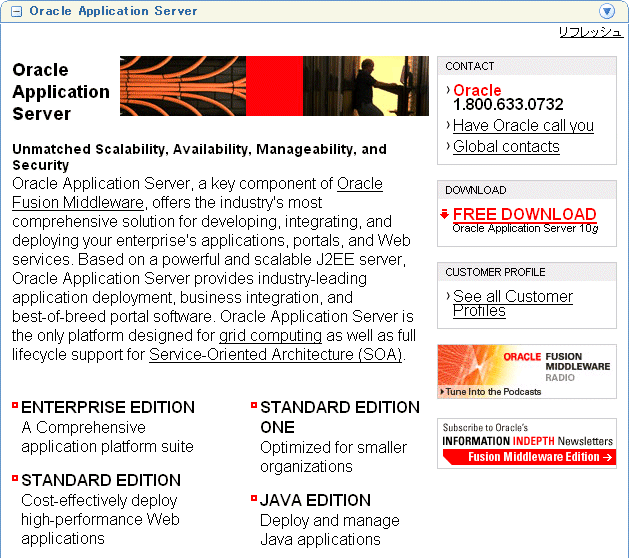
|
注意: Webクリッピング・ポートレットの「リフレッシュ」リンクは、元のWebサイトから新しいデータを取得します。このリンクはポートレットをリロードしますが、有効期限の設定によってはキャッシュからデータを取得する場合もあります。 |
様々なポートレット設定を編集することによって、Webクリッピング・ポートレットの外観を変更し、エンド・ユーザーとポートレットとの対話方法を指定できます。
Webクリッピング・ポートレットのプロパティを設定する手順は、次のとおりです。
Webクリッピング・ポートレットのヘッダーで「アクション」アイコンをクリックし、「カスタマイズ」を選択します。図17-7に示すように、Webクリッピング・スタジオに、「プロパティ」セクションのある「Webクリッピングの検索」ページが表示されます。
リンク・ターゲットをポートレット内に表示する場合は、「プロパティ」セクションの「URLリライト」リストから「インライン」を選択し、ブラウザでリンク・ターゲットに現在のPortalページを差し替える場合は、「なし」を選択します。
|
注意: 外部アプリケーションと統合した場合、またはクリップ対象のサイトにログインしている場合、URLリライトに「インライン」を選択すると、セッションはブラウズの間クリップ対象のサイトに維持されています。 |
「タイトル」フィールドに、ポートレット・バナーに表示するタイトルを入力します。
「説明」フィールドに、ポートレットの説明を入力します。
「タイムアウト(秒)」フィールドに、Webクリッピング・プロデューサが、コンテンツをクリップしたWebページへの接続を試みる時間(秒)を入力します。
「有効期限(分)」フィールドに、キャッシュされたコンテンツの期限(分)を入力します。指定した時間内に発生したポートレット・コンテンツへのリクエストは、キャッシュによって処理されます。
キャッシュの期限が切れた後、ポートレット・コンテンツへのリクエストは、ポートレットのWebクリッピング・データソースからコンテンツを取得して処理されます。キャッシュも、このコンテンツでリフレッシュされます。
Webクリッピング・ポートレット用のコンテンツをクリップしているときに、フォームに情報を入力した場合は、「入力のパラメータ化」セクションを使用できます。「クリックして、パラメータ化を開始します。」チェック・ボックスを選択し、Webクリッピング・ポートレットのコンテンツに関連付けられたパラメータをカスタマイズします。次の手順を実行します。
「パラメータ」リストから、カスタマイズするパラメータを選択します。
ポートレットをパーソナライズするときに、パラメータに独自の値を指定することをエンド・ユーザーに対して許可する場合は、「パーソナライズ可能」リストから、そのパラメータを選択します。許可しない場合は、「なし」を選択します。
「表示名」フィールドに、パラメータに表示する名前を入力します。
「デフォルト値」フィールドに、パラメータにデフォルトで使用する値を入力します。
パーソナライズ・パラメータの例は、17.4.2項「Webクリッピング・ポートレットのパーソナライズ」を参照してください。
「OK」をクリックします。
この項では、Oracle Single Sign-Onを利用して、認証が必要な外部WebサイトからのコンテンツをWebクリッピング・ポートレットに統合する方法を示す例を説明します。
この例では、Oracle Metalink(外部アプリケーション)内の保護されたページをWebクリッピング・ポートレットに組み込みます。
外部アプリケーションを統合する手順は次のとおりです。
次の手順を実行して認証情報を指定し、Oracle JDeveloperに外部アプリケーションを登録します。
Oracle JDeveloperを起動します。
アプリケーション・ナビゲータで、プロジェクトを右クリックし、「新規」を選択します。
「新規ギャラリ」ダイアログ・ボックスの「General」カテゴリで、「External Application」を選択します。
表示された項目のリストから、「外部アプリケーション」を選択し、「OK」をクリックします。
外部アプリケーションの登録ウィザードの「ようこそ」画面で「次へ」をクリックします。
ウィザードのステップ1で、アプリケーション名(たとえば、Metalink)を入力します。
ウィザードのステップ2で、次の詳細を入力します。
「ログインURL」には、アプリケーションにログインするためのURL(たとえば、http://metalink.oracle.com/metalink/plsql/sit_main.showSitemap?p_showTitle=0)を入力します。URLを特定するには、ブラウザで目的のアプリケーションにナビゲートし、そのURLを書き留めておきます。
フォーム・ベースのアプリケーションの場合は、外部アプリケーションのログイン・ページのソースを表示し、ログインでアクセスするURLを書き留めておきます。
「ユーザー名/IDフィールド名」には、外部アプリケーションでユーザー名に使用されるフィールド名を入力します。このフィールド名は、目的のページのソースの表示によって変わります。認証方式としてBasic認証を使用する場合は、このフィールドに入力する必要はありません。MetaLinkの場合は、このフィールドには何も入力する必要がありません。
「パスワード・フィールド名」には、外部アプリケーションでパスワードに使用されるフィールド名を入力します。このフィールド名は、目的のページのソースの表示によって変わります。認証方式としてBasic認証を使用する場合は、このフィールドに入力する必要はありません。MetaLinkの場合は、このフィールドには何も入力する必要がありません。
認証方式として「Basic」を選択します。
図17-8は、外部アプリケーションの登録ウィザードのステップ2を示しています。
ウィザードのステップ3で、外部アプリケーションのログイン・フォームとともに送信される任意の追加フィールドの名前および値を入力できます。リダイレクションURLを示すフィールド名を指定するには、「フィールド名」にredirectFieldNameと入力します。この例では、さらに他のフィールドに入力する必要はありません。図17-9は、外部アプリケーションの登録ウィザードのステップ3を示しています。
「終了」をクリックします。
外部アプリケーションの証明書を格納する資格証明プロビジョニング・ページを作成します。そのための手順は、次のとおりです。
アプリケーション・ナビゲータで、プロジェクトを右クリックし、「新規」を選択します。
「新規ギャラリ」ダイアログ・ボックスの「General」カテゴリで、「External Application」を選択します。
表示された項目のリストから、「資格証明プロビジョニング・ページ」を選択し、「OK」をクリックします。
この結果CredentialProvisioner.jspxページが作成され、ここに外部アプリケーションのログイン情報が格納されます。この情報は、外部アプリケーション関連のポートレットの実装時に使用されます。
次の手順を実行して、Webクリッピング・ポートレットに対して、新しいWebクリッピング・プロデューサを作成します。
アプリケーション・ナビゲータで、プロジェクトを右クリックし、「新規」を選択します。
「新規ギャラリ」ダイアログ・ボックスの「Web Tier」カテゴリで、「Portlets」を選択します。
表示される項目のリストから、「Oracle PDK-Javaプロデューサ登録」を選択します。
Oracle PDKポートレット・プロデューサの登録ウィザードのステップ1で、「名前」にwebClippingMetalinkと入力します。
「次へ」をクリックします。
ウィザードのステップ2で、次の操作を行います。
Webクリッピング・プロデューサのURLを次の書式で指定します。
http://host:port/portalTools/webClipping/providers/webClipping
host:portは、プロデューサがあるホストおよびポートを指しています。
アプリケーションからWebプロデューサに接続するためにプロキシ・サーバーを使用する場合、プロキシの詳細を入力します。
「プロデューサと外部アプリケーションとの関連付け」オプションをクリックし、値のリストから以前に作成した「MetaLink」を選択します。「プロデューサ・セッションの有効化」オプションもこのステップで選択します。
図17-10は、Oracle PDKポートレット・プロデューサの登録ウィザードのステップ2を示しています。
ウィザードのステップ3で、必要な場合は、実行タイムアウト、サブスクライバIDおよび共有キーの値を指定します。
「終了」をクリックします。
登録確認ダイアログ・ボックスで、「OK」をクリックします。
作成したwebClippingMetalinkプロデューサを使用して、ポートレットを*.jspxページに追加します。ポートレットの追加方法の詳細は、17.2.2項「ページへのWebクリッピング・ポートレットの追加」を参照してください。
*.jspxページを実行します。
Metalinkを表す外部アプリケーションの資格証明を入力していない場合は、ポートレットに「ログイン情報を更新します。」リンクが含まれます。リンクをクリックして資格証明を入力します。次に、「OK」をクリックします。
次の手順を実行して、Webクリッピング・ポートレットに表示するWebページのセクションを選択します。
Webクリッピング・ポートレットのヘッダーで「アクション」アイコンをクリックし、「カスタマイズ」を選択します。
「Webクリッピングの検索」ページが表示されます。
「開始」をクリックします。Webクリッピング・スタジオに、統合された外部アプリケーションのページが表示されます。
クリップするコンテンツを含むページをブラウズします。クリップするコンテンツを含むページを表示してから、Webクリッピング・スタジオのバナーの「セクション」をクリックします。図17-11に、Webクリッピング・スタジオに表示される外部アプリケーションを示します。
クリップするWebコンテンツのセクションの左上にある「選択」をクリックします。
Webクリッピング・スタジオに、選択したセクションのプレビューが表示されます。目的のセクションが表示された場合は、Webクリッピング・スタジオのバナーで「選択」をクリックします。
図17-12に示すように、Webクリッピング・スタジオに、「Webクリッピングの検索」ページがクリッピングのプロパティとともに表示されます。
「Webクリッピングの検索」ページで、「URLリライト」リストから「インライン」を選択し、リンク・ターゲットの表示先を、新しいブラウザ・ウィンドウではなくポートレット内に指定します。「OK」をクリックすると、図17-13に示すように、使用するページのWebクリッピング・ポートレットに、選択されたWebクリッピングが表示されます。
これで、認証が必要なページからのWebクリッピングの場合でも、ポートレットで使用できます。
1つのプロデューサに関連付けることができる外部アプリケーションは1つのみです。外部アプリケーションごとに新規のプロデューサを登録する必要があります。各WebCenterアプリケーション・ユーザーは、ページ設計者の資格証明ではなく、そのシステムでの自分のユーザー名およびパスワードを使用して、認証されているコンテンツにアクセスします。
認証なしでの外部アプリケーション・イメージへのアクセス
認証が必要な外部アプリケーションのコンテンツをWebクリッピング・ポートレートに統合しているとします。そのコンテンツに外部アプリケーションのイメージにリンクするURLが含まれる場合、外部アプリケーションに対してブラウザを認証せずにイメージをレンダリングできるようにするには、リソース・プロキシを使用するようにURLを変更する必要があります。このためには、次の例に示すように、Webクリッピング・プロデューサのweb.xmlファイルのrewriteImageLink要素をtrueに設定します。
<!-- Rewrite the Image links to use Resource Proxy --> <env-entry> <env-entry-name>oracle/webclipping/rewriteImageLink</env-entry-name> <env-entry-type>java.lang.Boolean</env-entry-type> <env-entry-value>true</env-entry-value> </env-entry>
この項では、エンド・ユーザーがWebクリッピング・ポートレットのコンテンツのビューをパーソナライズできるようにする方法の例を説明します。
この例では、次のタスクを実行します。
このタスクでは、Oracle Technology Network(OTN)にナビゲートして特定の情報を検索し、その結果をポートレットに対するクリッピングとして選択します。そのための手順は、次のとおりです。
Webクリッピング・ポートレットのヘッダーで「アクション」アイコンをクリックし、「カスタマイズ」を選択します。
Webクリッピング・スタジオの「Webクリッピングの検索」ページにある「URLロケーション」フィールドに、次のように入力します。
http://www.oracle.com/technology/products/ias/portal/index.html
「開始」をクリックします。OTNに、Portal Centerのページが表示されます。
ページ上部にある「検索」フィールドに検索文字列を入力します。この例では、"web clipping portlet"(引用符も含む)と入力して、「検索」アイコンをクリックします。
検索結果は、図17-14に示すように、Webクリッピング・スタジオに表示されます。
「セクション」をクリックします。図17-15に示すように、Webクリッピング・スタジオによって、ターゲットのWebページがクリップ可能な複数のセクションに分割されます。
検索結果の左上隅にある「選択」をクリックします。
検索結果のセクションのプレビューが表示されます。
セクションには、空白のみを含み、データを含まないものがあります。たとえば、Webページにテキストもイメージも含まないHTML <DIV>タグが含まれている場合があります。データを含まないセクションで「選択」をクリックすると、Webクリッピングにプレビューが表示されますが、プレビューは正確に空白のみを表示します。この場合、プレビュー・ページで「選択解除」をクリックしてセクション化されたページに戻ります。次に、データを含むセクションを選択します。
「選択」をクリックして、検索結果のセクションが、クリップするセクションであることを確認します。
「Webクリッピングの検索」ページで「OK」をクリックすると、使用するページのWebクリッピング・ポートレットに、選択されたWebクリッピングが表示されます。図17-16に、ページに表示されたWebクリッピングを示します。
このタスクでは、Webクリッピング・ポートレットのプロパティを編集して、エンド・ユーザーがポートレットに様々な検索結果を表示できるようにします。そのためには、次のタスクを実行します。
追加したWebクリッピング・ポートレットのヘッダーで「アクション」アイコンをクリックし、「カスタマイズ」を選択します。
「Webクリッピングの検索」ページで、「プロパティ」セクションにある次の項目を変更します。
「URLリライト」リストから「インライン」を選択し、リンク・ターゲットの表示先を、新しいブラウザ・ウィンドウではなくポートレット内に指定します。
「タイトル」フィールドに、OTN Searchと入力します。このタイトルは、Webクリッピング・ポートレットのヘッダー、およびユーザーがWebクリッピングのパラメータをパーソナライズできるページに表示されます。
図17-17は、「Webクリッピングの検索」ページの「プロパティ」セクションおよび「入力のパラメータ化」セクションを示しています。
ポートレットに表示されるコンテンツは、OTNの検索フィールドに情報を入力することによって生成されるため、検索で使用するパラメータをカスタマイズして、エンド・ユーザーによる独自の検索文字列の指定を許可できます。
「入力のパラメータ化」セクションで、「クリックして、パラメータ化を開始します。」を選択し、パラメータ表で次の変更を行います。
「パラメータ」列で、リストから「キーワード」を選択します。
「パーソナライズ可能」列で、リストから「Param1」を選択します。
「表示名」列に、OTN Searchと入力します。
「デフォルト値」に"web clipping portlet"と表示されていることを確認し、適切なパラメータを選択していることを確認します。
「OK」をクリックして、使用するページのWebクリッピング・ポートレットにデフォルトの検索結果を表示します。
Webクリッピング・ポートレットのヘッダーで「アクション」アイコンをクリックし、「パーソナライズ」を選択します。
|
注意: 編集モードを持つポートレットの実行時には、ポートレットのメニューの「パーソナライズ」オプションが、アプリケーションの認証されたユーザーにのみ表示されます。匿名またはパブリックのユーザーには、編集モードでポートレットをパーソナライズするためのオプションは表示されません。その結果、ユーザーがポートレットをパーソナライズできるようにするために、なんらかの形でアプリケーションのセキュリティを実装しておく必要があります。ポートレットやページを作成する開発者の場合、アプリケーション用の完全なセキュリティ・モデルを作成せずに、ポートレットの編集モードをすぐにテストすることが必要になる場合があります。ポートレット・パーソナライズをテストするために必要なセキュリティをすばやく追加する方法の詳細は、10.6項「ポートレット・パーソナライズをテストするための基本認証の構成」を参照してください。 |
表示されたページで、「入力」セクションにスクロールします。検索文字列のパラメータ・フィールドに、このパラメータの表示名に指定したOTN Searchが表示されていることに注意してください。「OTN Search」フィールドには、様々な検索文字列を入力します。たとえば、図17-18に示すように、OmniPortlet 2004と入力します。
「OK」をクリックします。
これで、Webクリッピング・ポートレットには、図17-19に示すように、OmniPortlet 2004の情報についてOTNで実行した検索の結果が表示されます。
この項では、Webクリッピングに関する現在の制限について説明します。このリリースの最新の制限の詳細は、Oracle Application Serverのリリース・ノートのOracle WebCenter Frameworkに関する章を確認してください。次のような制限があります。
接続しているサイトで、Cookieを操作するために多数のJavaScriptが使用されている場合、または、書き出されるHTML文書を変更するためにJavaScriptメソッドのdocument.writeが使用されている場合は、そのサイトからコンテンツをクリップできない場合があります。
パートナ・アプリケーションと(mod_ossoを使用して)統合する場合、認証された方法ではそのパートナ・アプリケーションを介して直接クリップできません。ただし、パートナ・アプリケーションは、外部アプリケーション・フレームワークを介して使用できます。
Webクリッピング・ポートレットを使用して、Oracle Application Server Portal(OracleAS Portal)ページをクリップすることはできません。対応策としては、接続先ポータルで同じプロデューサを再登録し、そのポータルを手動で編集します。
WebクリッピングとCascading Style Sheet(CSS)の使用に関して次の点に注意してください。
CSSを使用するポートレットがWebページに複数ある場合、CSSが、スタイルの名前としてHTMLタグ名(<A>など)ではなく個別のスタイル名(OraRefなど)を使用してHTMLタグ内にスタイルを指定すれば、ポートレットが競合することはありません。
あるポートレットがCSSを使用し、そのCSSが、スタイルの名前としてタグ名(<A>など)を使用してHTMLタグの動作を上書きし、同じページの2番目のポートレットがCSSを使用しない場合、2番目のポートレットは、最初のポートレットのCSSのスタイル指示によって影響されます。
同じページにある2つのポートレットが別々のCSSを使用し、各CSSがスタイル名としてHTMLタグ名(<A>など)を使用して相手のHTMLタグの動作を上書きする場合、表示されるスタイルはブラウザによって異なってきます。
Webクリッピングは、次の方法でグロバリゼーション・サポート設定をチェックします。
Webクリッピングは、キャラクタ・セット属性がないかHTTPヘッダーのContent-Typeをチェックします。キャラクタ・セット属性がある場合は、これがHTMLページの文字コードであるとみなします。
キャラクタ・セット属性がない場合は、ページのHTML METAタグをチェックして文字コードを突き止めます。
HTML METAタグがない場合、Webクリッピングは以前にブラウズされたページのキャラクタ・セットを使用します。これがブラウズした最初のページである場合は、Webクリッピングはデフォルトの文字コードISO-8859-1をとります。
Content-TypeまたはMETAタグのキャラクタ・セットの値がサポートされていない(たとえば、キャラクタ・セットがNONEとして指定されている)場合、Webクリッピングは、以前にブラウズされたページのキャラクタ・セットではなくデフォルトのキャラクタ・セットISO-8859-1を使用します。
Webクリッピング・ポートレットを使用するには、Windows 2000ではNetscape 7.0以上またはMicrosoft Internet Explorer 5.5以上、Windows XPではMicrosoft Internet Explorer 6.0以上を使用する必要があります。
使用するブラウザのバージョンがこれより古い場合は、JavaScriptエラーが発生する可能性があります。
トラブルシューティング情報は、付録G「WebCenterアプリケーションのトラブルシューティング」を参照してください。